- Автор Jason Gerald [email protected].
- Public 2023-12-16 11:24.
- Акыркы өзгөртүү 2025-01-23 12:25.
Бул wikiHow сизге Kik Messenger колдонмосунан байланыштарды издөөнү үйрөтөт.
Кадам
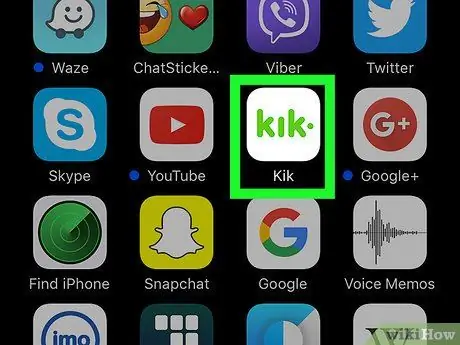
Кадам 1. Kik колдонмосун ачуу
Бул колдонмо жашыл түстө "Kik" деген жазуусу бар ак сөлөкөт менен белгиленген.
Эгерде сиз автоматтык түрдө каттоо эсебиңизге кирбеген болсоңуз, адегенде логин маалыматыңызды териңиз
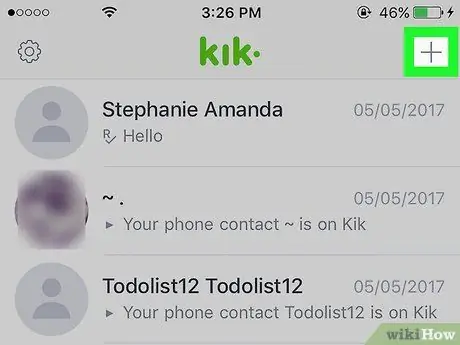
Кадам 2. Баскычты басыңыз
Ал экрандын жогору жагында.
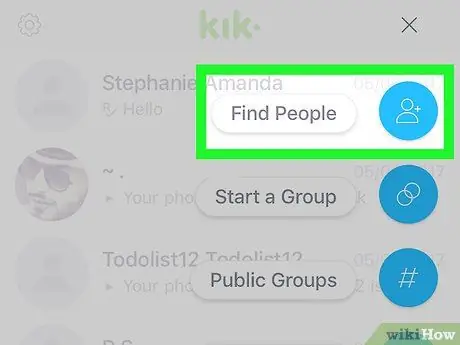
3 -кадам. "Адамдарды табуу" баскычын басыңыз
Бул "+" белгиси бар адамдын силуэт сөлөкөтүнүн жанында.
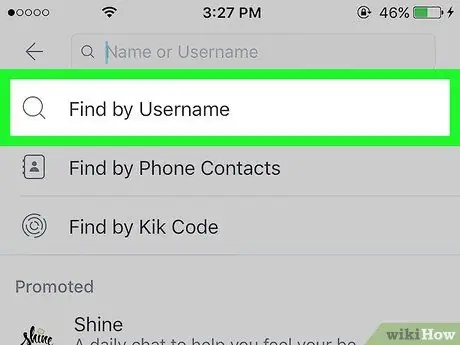
Кадам 4. Колдонуучу аты менен табууну басыңыз
Эгер сиз тиешелүү Kik колдонуучу атын билсеңиз, бул параметрди колдонуңуз.
- Колдонуучу атыңызды экрандын жогору жагындагы издөө талаасына териңиз.
- Сиз издеп жаткан колдонуучу издөө талаасынын астындагы тизмеде пайда болгондо, колдонуучунун атын басыңыз.
- Тийүү " Чатты баштоо ”Деген колдонуучуга билдирүү жөнөтүү.
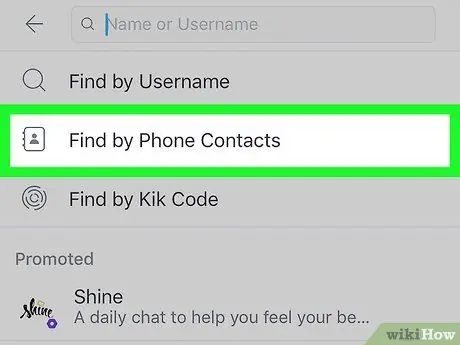
Кадам 5. Тел Байланыштар аркылуу табуу
Бул параметрди телефонуңуздун даректер китебинде же байланыш тизмесинде сакталган Kik колдонуучуларын издөө үчүн же кимдир бирөөнү Кикти колдонууга чакыруу үчүн колдонуңуз.
- Кикти колдонуу менен иштегиңиз келген байланышты табуу үчүн экранды сүрүңүз.
- Баскычын басыңыз " чакыруу "Колдонуучу сиз менен Kik аркылуу баарлаша алышы үчүн чакыруу билдирүүсүн жөнөтүү.






